Содержание
- 1 Как вставить симку?
- 2 Как включить GPS?
- 3 Запись телефонного разговора
- 4 Как поменять язык?
- 5 Как поменять тему?
- 6 Мелодия на звонок
- 7 Как убрать чёлку?
- 8 Что делать, если компьютер не видит устройство?
- 9 Как убрать или изменить день недели и погоду сверху на экране?
- 10 Как отключить двойной тап для разблокировки экрана?
- 11 Как включить проценты заряда на индикаторе батареи?
- 12 Как поменять сенсорные кнопки местами?
- 13 Информация о прошивке и версии ядра
Продолжаем рубрику ответов на вопросы о смартфонах. Сегодня в моей лаборатории интересный «пациент» под названием Xiaomi MI A2 Lite (внутреннее название m1805d1sg). Это аппарат на чистом Андроиде без каких-либо надстроек, который покупают пользователи, не желающие постоянно отвлекаться на всплывающие уведомления различных не удаляемых программ и нуждающиеся в увеличенной автономности.
Привыкнув к фирменному интерфейсу Android, который ставят компании Samsung, LG, Sony и многие другие, впадаешь в ступор, увидев этот чистый экран. Я расскажу о некоторых секретах настройки MI A2 версии Lite (Android 9). Статья будет дополняться по мере поступления актуальной информации. Пишите в комментариях, если возникнут новые вопросы.

Как вставить симку?
Чтобы вставить сим-карту в телефон, вам понадобится ключ-скрепка, которая идёт в комплекте. Если ключа не было или вы его потеряли, подойдет обычная скрепка или иголка. Вставьте её в специальное отверстие сбоку телефона и слегка надавите. Лоток для Sim-карты можно будет поддеть рукой. Внутри есть небольшая схема для правильного расположения симки. После установки симки вставьте лоток обратно до щелчка.
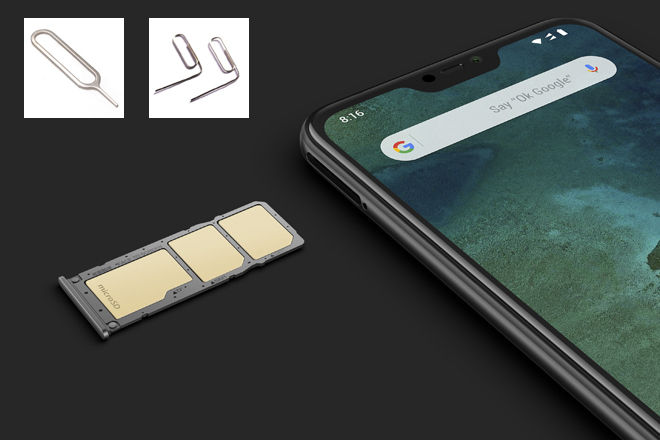
Как включить GPS?
Обычно при необходимости программа, которой требуется геолокация, сама предложит включить функцию GPS всплывающим окошком. Просто нажмите «ОК», GPS включится автоматически.
Принудительно можно включить функцию, сделав свайп от верхней кромки экрана вниз.
Появится шторка. Если здесь вы не видите значок GPS, потяните вниз уже саму шторку. В дополнительном меню нажмите на иконку, изменение ее цвета будет свидетельствовать об активации GPS.
Читайте также: Huawei Honor 6A (DLI-TL20): инструкция, настройки, решение проблем
Если вы и здесь не видите значок геолокации, нажмите на иконку «Сортировка». В появившемся меню перенесите значок GPS в верхнюю часть экрана, нажав и удерживая иконку для ее появления в шторке.
Настройки GPS можно изменить, нажав и удерживая значок. В разделе «Местоположение» есть параметры, которые вы можете настроить по своему усмотрению.
Запись телефонного разговора
В 8 и 9 версиях Android функция записи разговора были отключены разработчиками на глубоком уровне. Обойти запрет очень сложно, поэтому самый оптимальный вариант – установка специального софта из Google Play. Популярная программа для автоматической записи разговоров: Automatic Call Recorder.
Приложение имеет как стандартную, так и расширенную версию с приставкой «Pro» (платная версия). В бесплатной версии можно настроить запись всех звонков или создать отдельный список контактов. В «Pro» версии можно включить автоматическое сохранение разговоров с отдельными контактами и их последующую синхронизацию с «облаком».
Как поменять язык?
Опустите шторку уведомлений и нажмите на шестеренку для перехода в настройки. В списке меню найдите второе троеточие, которое означает пункт «Дополнительно» и перейдите в него. Там, в пункте с изображением глобуса, нажмите первую кнопку и выберите нужный язык.
Русский язык для Xiaomi существует только в глобальных прошивках. Если вы покупаете смартфон для китайского рынка, придётся заниматься перепрошивкой.
Как поменять тему?
Xiaomi Mi A2 Lite – телефон с Android One. Если вы его купили, значит нуждаетесь в увеличенной автономности и отсутствии предустановленных программ. Но вкусы могут меняться, и однажды может понадобиться установка дополнительной темы, помимо стоковой.
Если заморачиваться с обновлением прошивки и установкой MIUI не хочется, воспользуйтесь лаунчером. Этим приложением можно поменять вид рабочего стола и некоторых разделов: настроить сетку, размер значков, дизайн папок, стилизовать меню приложений, анимации переходов и т. д.
Популярные приложения:
- Nova Launcher
- CM Launcher
- Evie Launcher
- Pocophone F1
Настройки этих лаунчеров вызываются долгим нажатием на экран.
Читайте также: Как правильно соединить телевизионный кабель между собой: сплиттер, f-разъёмы, скрутка и припаивание
Мелодия на звонок
Отдельно на SIM1 и SIM2, а также группы контактов стандартными способами поставить разные мелодии нельзя, можно только назначать разные мелодии абонентам.
Как убрать чёлку?
Убрать монобровь, что бы был заугленный экран на MI A2 Lite невозможно. Такая опция есть только на устройствах MI A2 без приставки Lite. Возможно в будущем обновление позволит скрывать бровь, но, если вас она раздражает, воспользуйтесь чёрной изолентой.
Для телефона, работающего на MIUI перейдите в «Настройки-Безграничный экран» и активируйте опцию «Скрыть вырез»
Для смартфона на чистом Андроиде скрыть челку по умолчанию нельзя. В качестве альтернативы скачайте в Google Play программу Notch Remover.
Что делать, если компьютер не видит устройство?
Есть несколько вариантов решения проблемы:
- Установить драйвера для ПК, если ранее этого не сделали.
- Включить отладку по USB.
- В шторке уведомлений активировать режим «Передача файлов»
- Или пройти в «Настройки-Подключенные устройства-USB-Передача файлов».
- Альтернативный вариант «Настройки-Память-Подключить как съемный диск».
Как убрать или изменить день недели и погоду сверху на экране?
Удалить этот виджет можно только на 8 версии Android. На 9 Андроиде потребуется установить сторонний лаунчер с Play Market. Каких-либо тонких настроек виджета, кроме формы и цвета, не предусмотрено. В меню аккаунта Google есть пункт «настройки», зайдя в который открывается дополнительная информация, которая есть на скриншоте. Сведения о погоде берутся из сервиса weather.com.
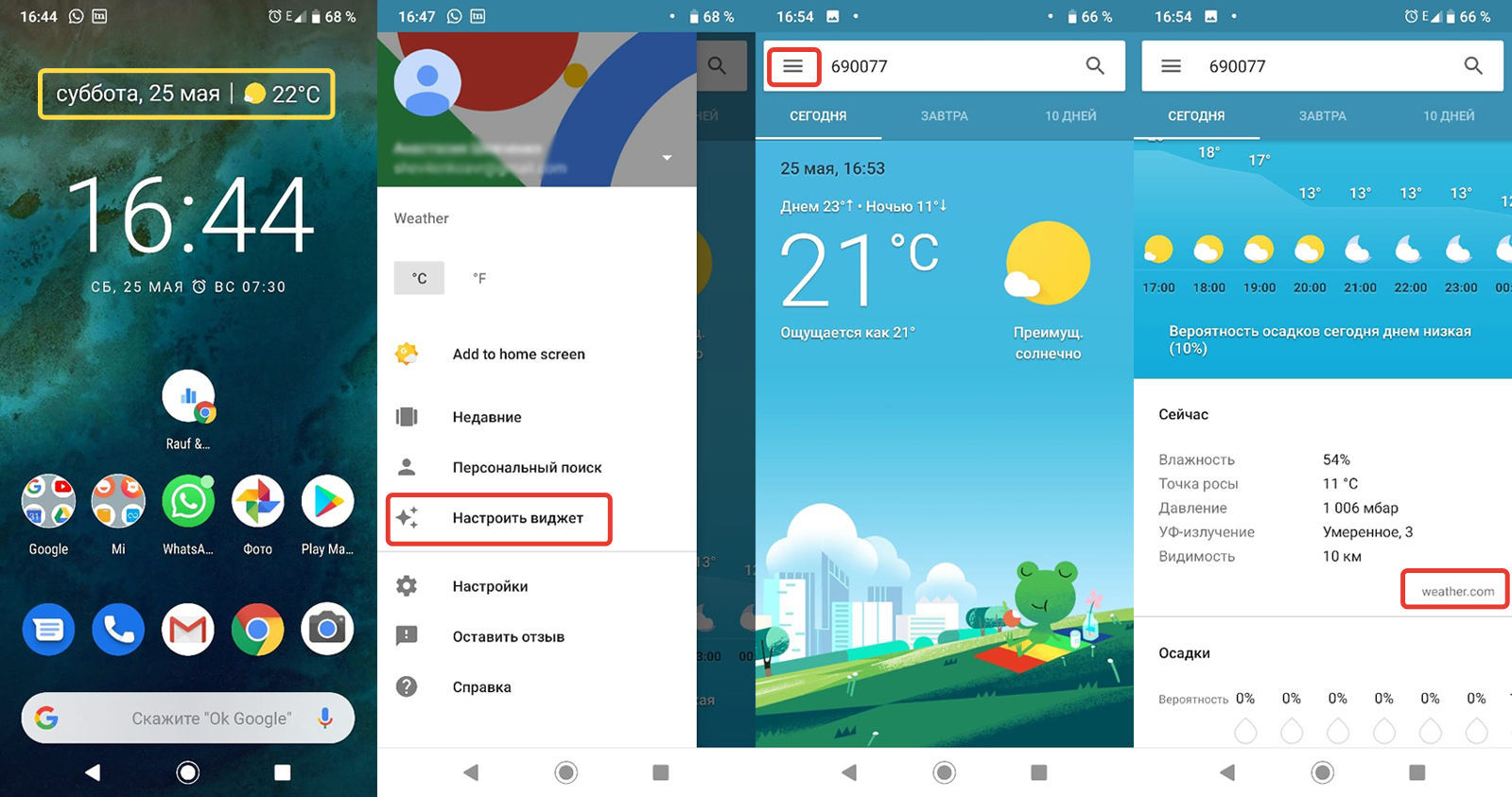
При нажатии и удерживании пальца на виджете, появляется надпись «предпочтения», которая на прикосновения не реагирует.
Как отключить двойной тап для разблокировки экрана?
Функция пробуждения по двойному касанию присутствует в некоторых версиях Xiaomi A2 Lite 3/32. На 4/64 такой опции нет. В настройках телефона с голым Андроидом никаких переключателей не предусмотрено, только с оболочкой MIUI.
Отключение DT2W (Double Tap To Wakeup / включение экрана дабл-тапом) на 9 Андроиде (10.0.3.0) (Root) скорее всего приведет к потере возможности обновления ОТА.
В виду тех сложностей, которые появляются в процессе, отключать его не рекомендуется. Инструкцию для девятого Андроида читайте на 4PDA.
Читайте также: Решение проблем Nokia 3: сброс настроек, разборка, замена аккумулятора
Как включить проценты заряда на индикаторе батареи?
В моём экземпляре всё просто. Заходим в настройки. Включаем отображение уровня заряда батареи в строке состояния. Дело сделано!
Если у вас не так, следуйте инструкции:
- Сдвиньте шторку уведомлений, чтобы видеть шестеренку, которая обозначает настройки.
- Нажмите и удерживайте её. Отпустите шестеренку спустя пару секунд после того, как она начнёт вращаться.
- Всплывающее окошко уведомит вас о том, что «Функция System UI Tuner была добавлена в меню настроек». Шаги 2-3 не всегда получаются с первого раза.
- В самом низу меню настроек откройте новый пункт «System UI Tuner».
- Включите параметр «Показывать уровень заряда батареи в процентах».
Как поменять сенсорные кнопки местами?
Штатными средствами телефона такую операцию произвести нельзя. Изменение настроек для кнопок можно сделать только в MIUI или на ПК в программе ADB:
- Подключите смартфон к компьютеру через usb-кабель.
- Откройте режим «Для разработчика» («Настройки—>Дополнительно—>Для разработчиков) и активируйте в нем пункт «Отладка по USB».
- Скачайте программу ADB.
- На диске С:/ создайте папку с названием «adb» и распакуйте туда содержимое папки platform-tools из скачанного архива.
- В командной строке Windows (открывайте от имени администратора) введите следующее: cd c:/adb.
- Нажмите Enter.
Чтобы поменять кнопки напишите:
settings put secure sysui_nav_bar "space,recent;home;back,space"
Чтобы вернуть всё обратно напишите:
settings put secure sysui_nav_bar "space,back;home;recent,space"
В десятке обязательно используйте командную строку Windows (cmd), а не Power Shell. Если программе не удаётся распознать команду, попробуйте переустановить драйверы.
Информация о прошивке и версии ядра
Зачастую, перед началом работ по перепрошивке или установке дополнительного софта и драйверов, требуется узнать текущие параметры телефона. Так, например, версия ядра находится здесь: «Настройки-о телефоне-версия Android»
PS: По поводу упомянутой автономности хочу сказать, что телефон с одним вацапом продержался после покупки 3 дня. В это время были просмотры фильмов и прослушивание музыки около 4 часов. Тест субъективный.
Это официальная инструкция для Xiaomi Mi A2 Lite на русском языке, которая подходит под Android 8.1 Oreo, OTA. В случае, если Вы обновили свой смартфон Xiaomi до более «свежей» версии или «откатились» до более ранней, то Вам стоит попробовать другие подробные инструкции по эксплуатации, которые будут представлены ниже. Также мы предлагаем ознакомиться с быстрой инструкцией пользователя в формате вопрос — ответ.
- 1. Скачать инструкцию для Android 8.1 Oreo, OTA (совет)
- 2. Смотреть все инструкции
Все инструкции для Mi A2 Lite ↑ Инструкция для Android 2.3 ↑ Инструкция для Android 4.0 ↑ Инструкция для Android 4.1 ↑ Инструкция для Android 4.2 ↑ Инструкция для Android 4.4 ↑ Инструкция для Android 5.0 ↑ Инструкция для Android 6.0
Если руководство по эксплуатации Вам не помогло найти ответ, то, пожалуйста, задайте вопрос на этой же странице. Мы обязательно поможем.
Как добавить контакт в черный список или заблокировать номер телефона?
Чтобы это сдлеать воспользуйтесь нашими рекомендациями, вот подробная инструкция
Как включить отладку по USB?
.png)
Как отключить автоповорот экрана?
.png)
Как установить мелодию на будильник?
Как это сделать указано в инструкции по установке звуков на СМС и ММС
Рейтинг: 5 (4458 откликов) Добавлены новые инструкции с needrom, 4PDA и XDA — 15.12.2019
Приветствую, друзья
Сегодня речь пойдет о смартфоне Xiaomi Mi A2 Lite, который был анонсирован в апреле и представлен публике в июле 2018 года. Смартфон интересен тем, что выпускается на чистом Android, по программе Android One, что гарантирует соответствие стандартам Google и обновления как минимум на протяжении 18 месяцев.
Где купить?
Коробка
Коробка с смартфоном должна быть запаяна в пластик, это повышает вероятность того, что смартфон действительно новый. Сбоку имеется красная наклейка — глобальная версия, сзади можно проверить соответствие цвета и модели — в моем случае золотой, версия 3/32.
Технические характеристики
Встроенная память -32 или 64 ГБ, возможность установки карт памяти до 256 ГБ
Двухдиапазонный wi-fi, IrDA, Bluetooth 4.2, GPS, ГЛОНАСС
Что в коробке
Заглянем в коробку — сразу под крышкой находится смартфон, с экраном заклеенным транспортировочной пленкой. В отличие от того же Redmi 5 Plus — эту пленку нельзя использовать как временную защиту экрана из-за надписей.
Кроме смартфона, в комплекте имеется простой мягкий бампер, блок питания с евровилкой, белого цвета, белый же кабель USB — micro USB и скрепка для лотка для сим карт и карты памяти. Немного больше чем совсем минимум.
Осмотр
Несмотря на диагональ в 5,84 дюйма, за счет того что соотношение его сторон 19:9 смартфон довольно компактный, он меньше 5.5 дюймового смартфона с стандартным соотношением 16:9. Здесь он вместе с Xiaomi Redmi Note 3 и A2 явно меньше.
Расположение элементов управление — классическое, справа качелька регулировки громкости и кнопка питания. В верхней части, на торце находится 3.5 мм разъем наушников, глазок ИК передатчика и микрофон для шумоподавления. На моноброви — динамик, селфи камера, датчики приближения и освещения.
На левом торце — находится лоток для сим карт, и он наконец сделан по человечески. Не нужно выбирать что использовать — вторую симкарту или карту памяти, или колхозить гибрид. Лоток позволяет одновременно устанавливать и две нано сим карты и карту памяти micro SD объемом до 256 ГБ.
На нижней части смартфона, в торце, между решетками динамиков находится ложка дегтя — разъем micro USB, ну почему не Type C? Тот же вопрос что и с Redmi 5 Plus. Кстати светодиодный индикатор находится тоже внизу, только не на торце.
Задняя часть корпуса — металлическая, кроме пластиковых вставок сверху и снизу. Эта часть определяет и цвет смартфона — так как впереди все версии одинаково черного цвета. Камера — сдвоенная и расположена вертикально, между объективами находится светодиодная вспышка. Сканер отпечатков пальцев находится в верхней центральной части, использовать его удобно.
Экран
Первое что бросается в глаза после включения — это форма экрана. В верхней его части находится вырез, который стал модным после выхода Iphone X. К слову экран занимает 79% площади поверхности. Глобальная версия — значит что вы можете выбрать нужный вам язык интерфейса смартфона сразу из коробки.
Экран яркий, цвета сочные, видимость отличная по всем углами наклона, так же экран хорошо читаем даже на солнце.
Аксессуары
Немного отклонюсь от основной темы, одновременно с смартфоном был заказан комплект из двух полноэкранных защитных стекол — здесь, которые приехали в боксе из пенопласта. В комплекте со стеклами шли влажные и сухие салфетки, наклейки для крепления стекла и снятия пыли.
Сначала защитное стекло, не снимая с него пленки, нужно приложить к смартфону и совместить со всеми отверстиями. Потом используя боковые наклейки из комплекта стекла, закрепить его по принципу обложки книги. Если таких наклеек нет, то подойдет и разрезанная вдоль наклейка для собирания пыли.
Дальше открываем стекло как книжку, снимаем с него защитную пленку и закрываем назад. При этом под стеклом может оставаться воздух — это нормально. Лишний воздух выгоняем мягкой тряпочкой.
Металлический корпус — выглядит очень круто, очень приятен на ощупь, но к сожалению скользкий. Поэтому я предпочитаю использовать бампер — отсюда. Если говорить о качественных твердых бамперах — это Nillkin. Отличные материалы, точное соответствие размеров и отверстий, не скользящая поверхность. Кстати в комплекте с бампером всегда идет защитная пленка, но она не идет ни в какое сравнение со стеклом.
Размеры, отверстия все точно совпало, бампер сидит монолитно, ничего не шатается, не выпадает. При необходимости — легко снимается. Может выручить при падении смартфона.
Габариты смартфона незначительно увеличиваются на толщину стенок бампера. После тряпочки, под стеклом не осталось ни единого пузырька воздуха.
Запуск смартфона
После недолгой и подробно описанной на выбранном языке первичной настройки, запускается рабочий стол. Немного непривычный после долгого использования MIUI но тем не менее удобный и понятный. Заявления о поддержке от Google — не голословны, сразу после включения по воздуху прилетело обновление. На смартфоне установлен Android Oreo 8.1
В тесте Antutu смартфон набрал более 78 тыс баллов, что примерно на тысячу больше чем обозреваемый мной некоторое время назад Redmi 5 Plus. Так и должно быть, в виду того, что параметры их начинки очень похожи, тот же Snapdragon 625, Adreno 506, объем ОЗУ и внутренней памяти.
Дисплей — мультитач, на 10 нажатий. Фактическое наличие всех датчиков и соответствие параметров реального смартфона, согласно проведенной проверке, полностью отвечает заявленными производителем.
Из специфичного предустановленного софта, можно выделить только Mi community, остальное все стандартно. Скорость передачи данных соответствует ожиданиям, ограничения связаны больше с провайдером чем с смартфоном. GPS с холодного старта буквально за минуту нашел спутники и определил местоположение.
Камера
Работа с камерой тут несколько отличается от стандартной. Режимов для съемки видео есть два — Видео и Видеоклип. В режиме видеоклип длина ролика ограничена 10 секундами и есть возможность применять предустановленный спецэффекты. Максимальное разрешение видео — 1920*1080, есть функция стабилизации изображения, замедленной и ускоренной съемки.
Режим фото — съемка фотографий с возможностью применения различных эффектов и режима HDR. В настройках степень качества, насыщенности и резкости фотографий. При соотношении сторон 4:3 разрешение снимков 4000*3000 с задней камеры и 2592*1944 с фронтальной камеры
Дополнительные режимы — портрет, в котором размывается задний фон, квадрат — пригодится для инстаграмма, панроама и ручной режим в котором можно задать индивидуальные настройки экспозиции.
Примеры фото
Неяркое уличное освещение — неплохо прорисованы мелкие детали вязки скульптур.
В темном переходе — недостаток света, страдает резкость, из за более длинной выдержки наблюдается некоторое смазывание.
Съемка текста при использовании вспышки — все хорошо читаемо, видна фактура ткани на которой напечатан текст.
Естественное освещение — неплохая проработка деталей, хорошая резкость и цветопередача.
Сравнение съемки в обычном режиме и HDR. В HDR выравнивается контраст между яркими и темными местами кадра, лучше прорабатываются тени.
| HDR | без HDR |
При дневном свете рекомендую использовать именно HDR режим, фотографии получаются качественнее.
Панорама. Не забывайте что панорама делается смартфоном в вертикальном положении, перемещением по горизонтали.
Неплох и портретный режим, когда объект съемки находится в резкости, а задний фон размывается. В этом режиме также доступны эффекты, например съемка в черно белом режиме.
Селфи камера неплоха. Можно включить режим красивого лица, что выражается в эффекте выравнивания цвета кожи. Главное не переборщить с уровнем эффекта, чтобы не выглядеть на фото совсем фарфоровым.
Примеры видео — можно просмотреть в видеоверсии обзора ниже.
Видео в разрешении FHD снимается с частотой 30 кадров в секунду. Режим видеоклип будет интересен для коротких видеозарисовок в блоги, они имеют фиксированную продолжительность в 10 секунд и различные спецэффекты применяемые прямо на ходу. Это различные вариации цветовых решений, например режим кино, старое кино, или черно — белый режим.
Автономность
Аккумулятора на 4000 мАч, при нормальном использовании приложений, постоянно включенном wi-fi, bluetooth и передаче данных — хватает на два дня, при более активном использовании — чтении, прослушивании музыки, постоянное сидение в чатах и соцсетях — на день.
Видеоверсия обзора
Вывод
Cреднебюджетный смартфон, от знаменитого бренда, на чистом Android с поддержкой от Google, очень правильным лотком на две sim и карту памяти, большим экраном с модной монобровью и неплохими камерами. К минусам могу отнести только разъем micro USB.
Используемые источники:
- https://zulkinoks.ru/pro-telefony/xiaomi-mi-a2-lite-nastroyka-telefona.html
- http://rulsmart.com/xiaomi-mi-a2-lite-4439/instruction/
- https://www.ixbt.com/live/mobile/xiaomi-mi-a2-lite-na-android-one.html
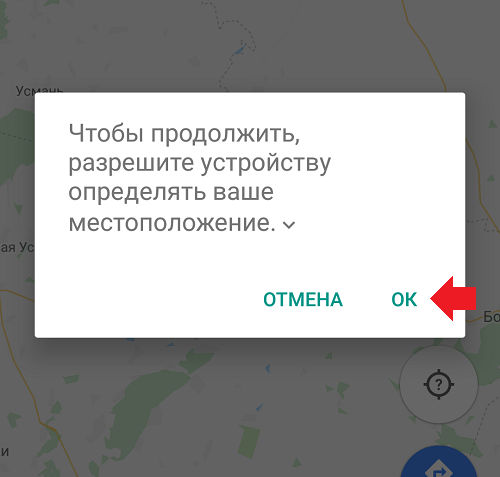
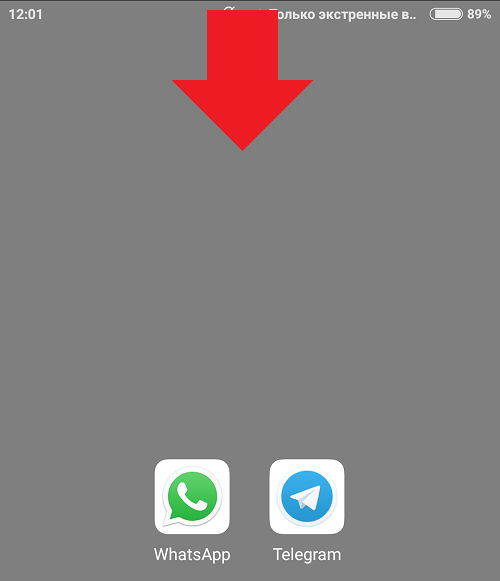
 Обзор Huawei Mate 20 Lite – середняк с четырьмя камерами
Обзор Huawei Mate 20 Lite – середняк с четырьмя камерами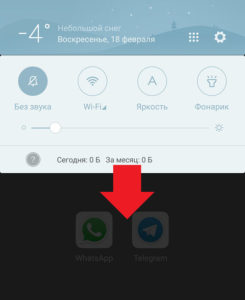
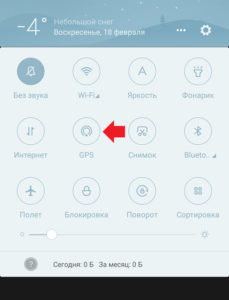
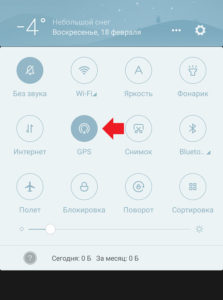
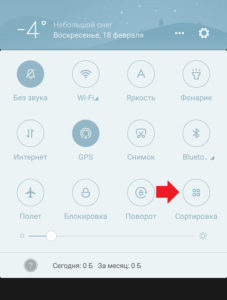
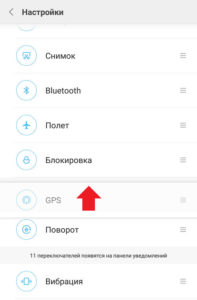

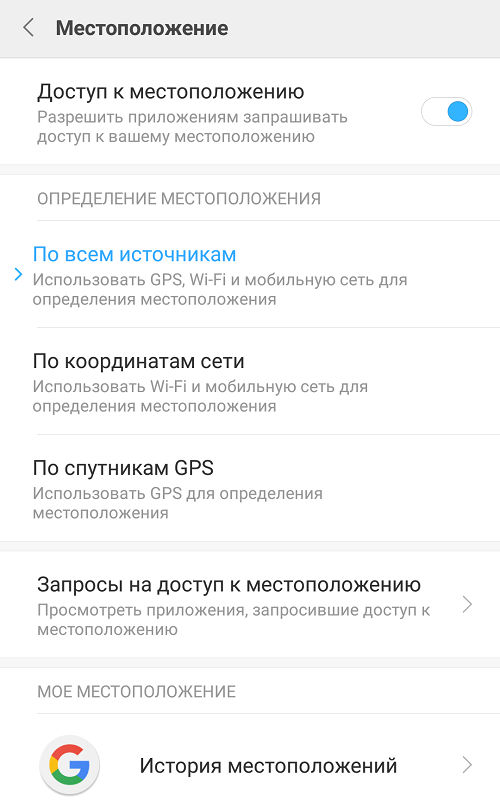
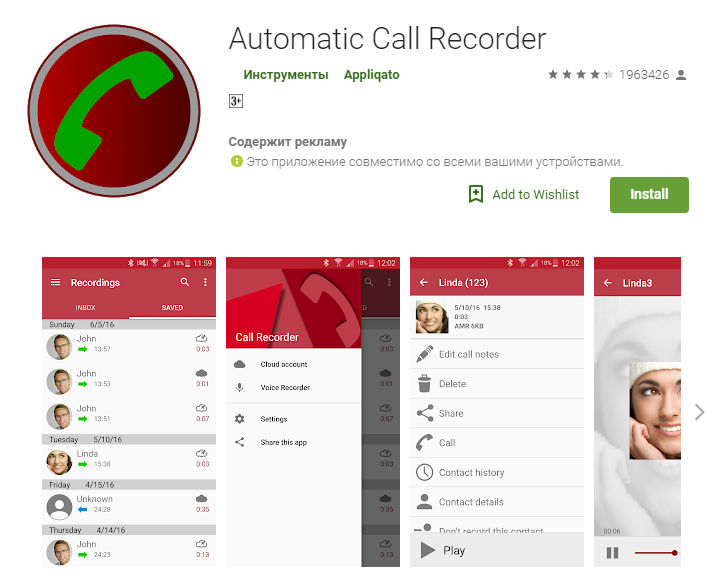
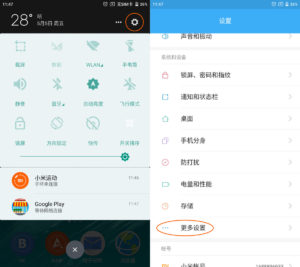
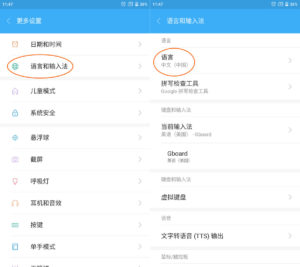
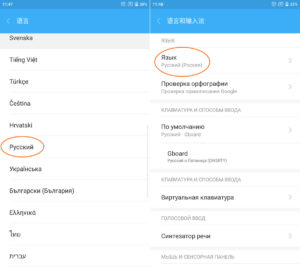
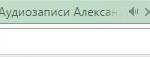 Настраиваем интернет-центр Zyxel Keenetic Lite
Настраиваем интернет-центр Zyxel Keenetic Lite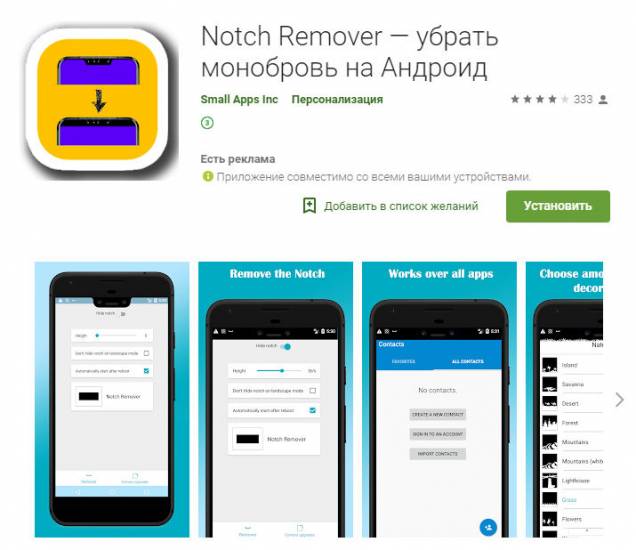
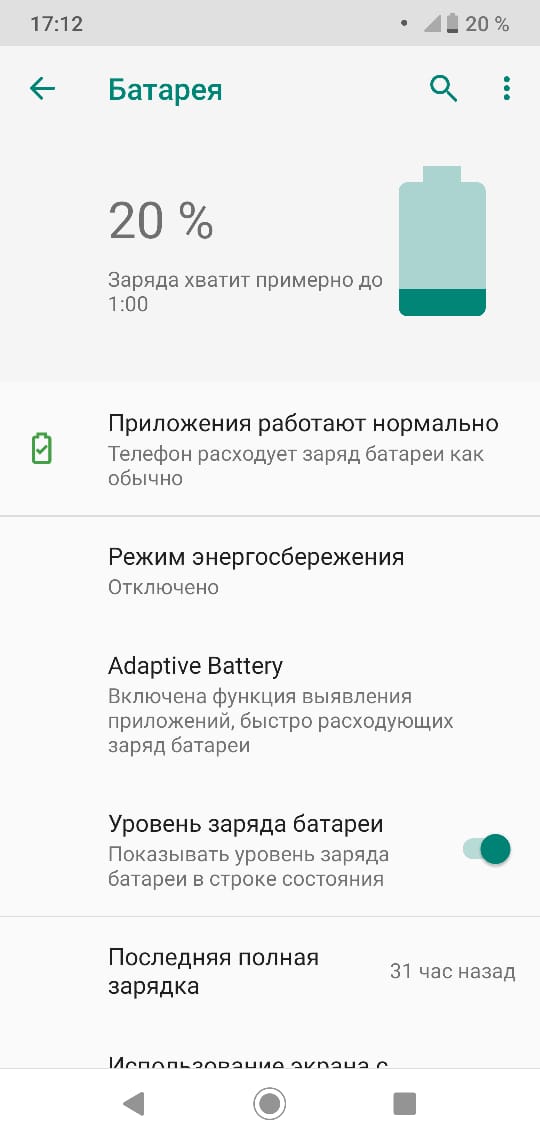
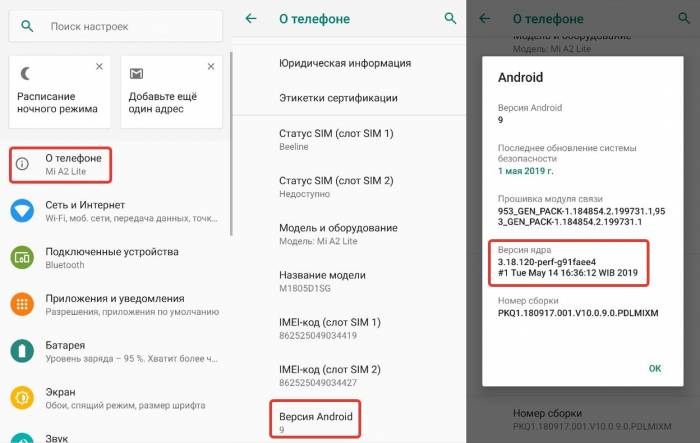

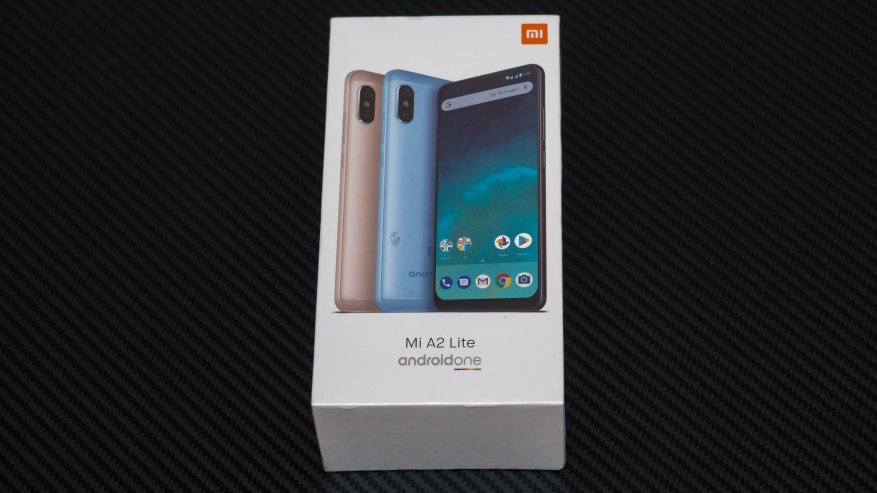











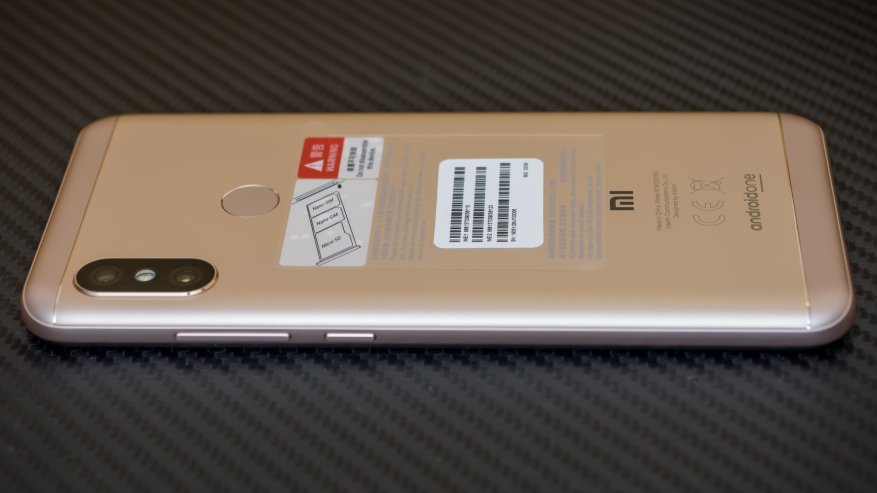

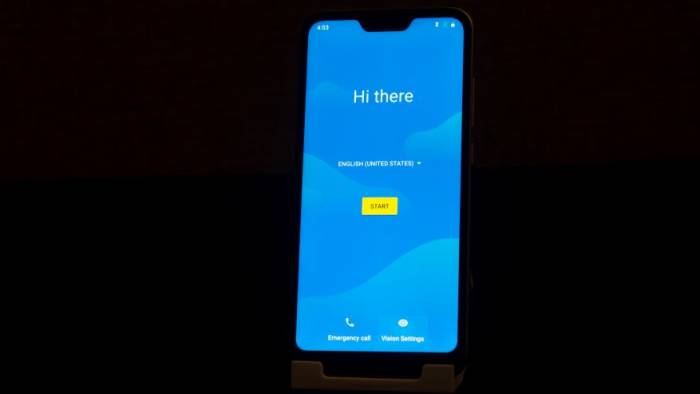


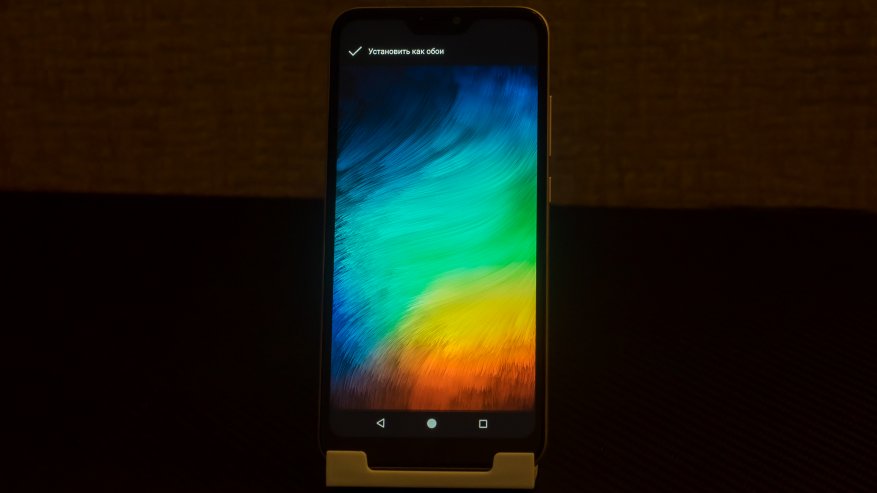


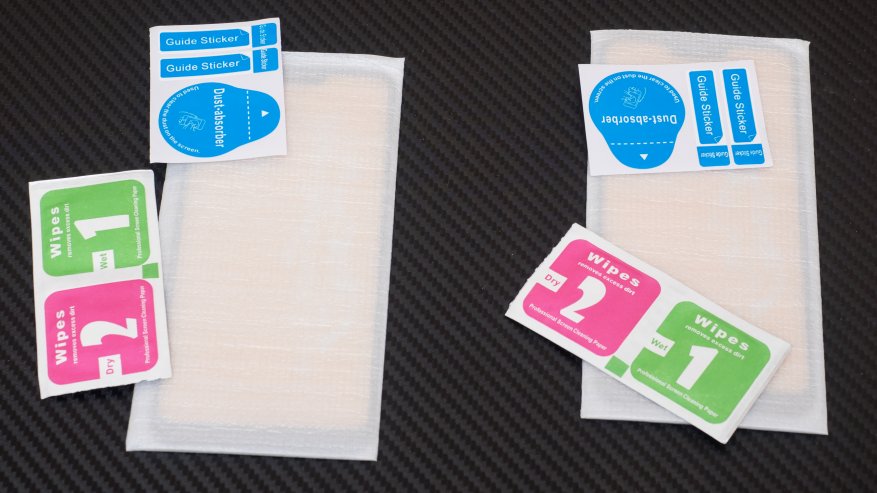


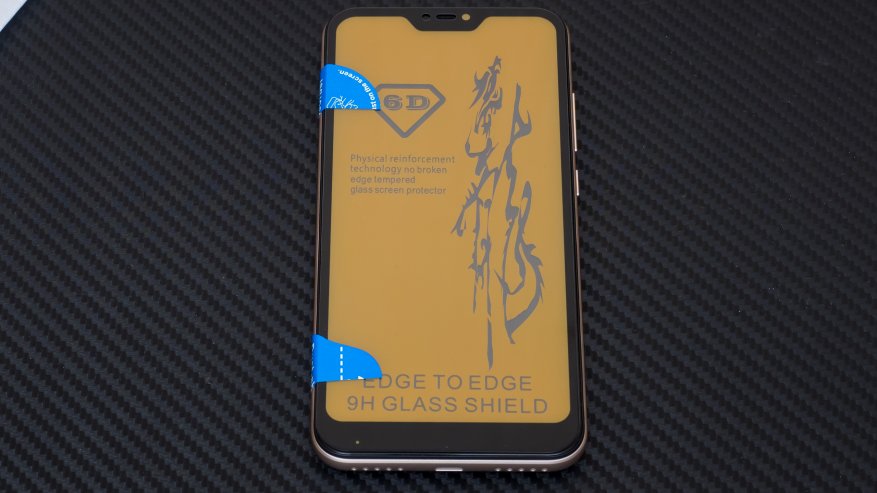
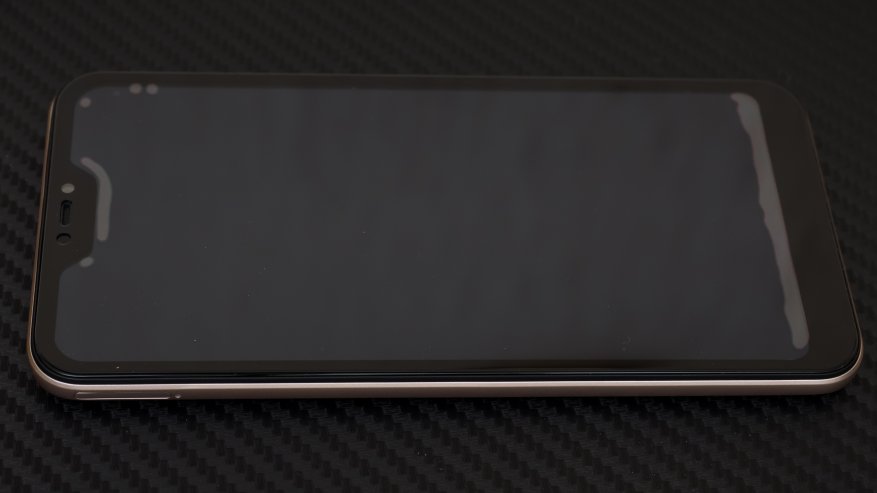
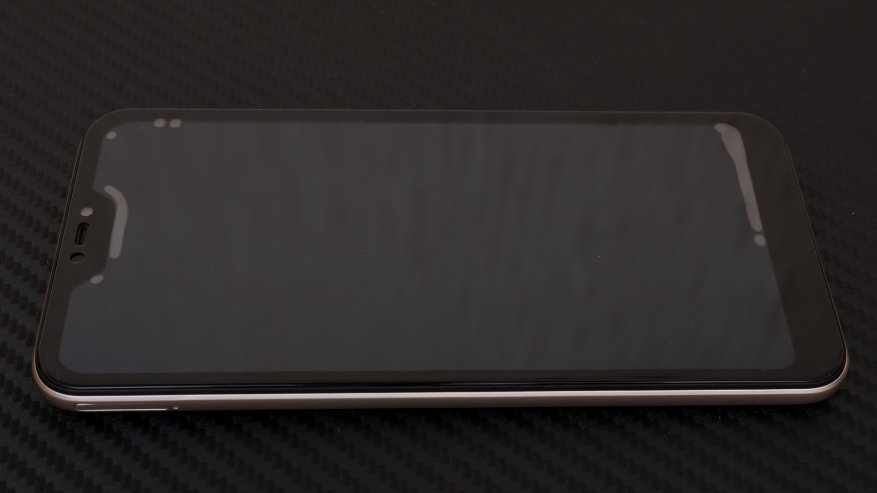
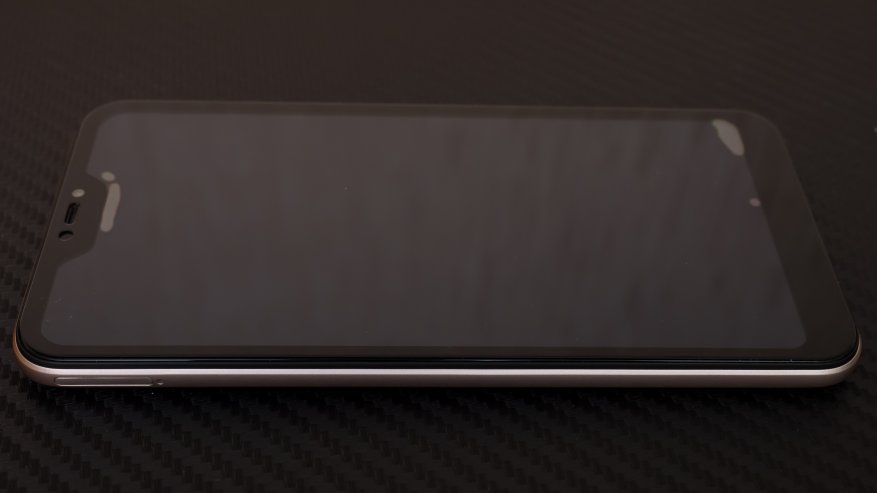





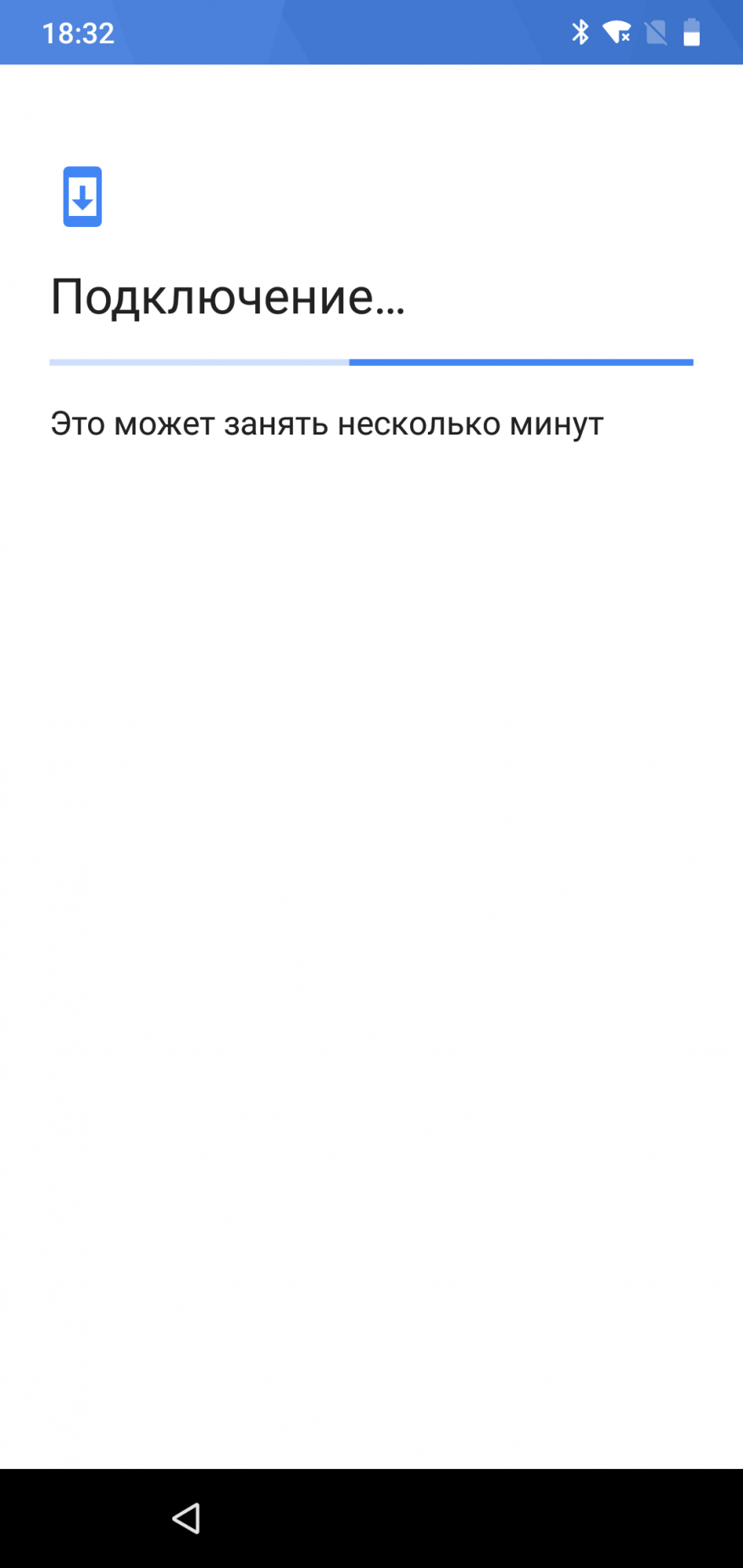

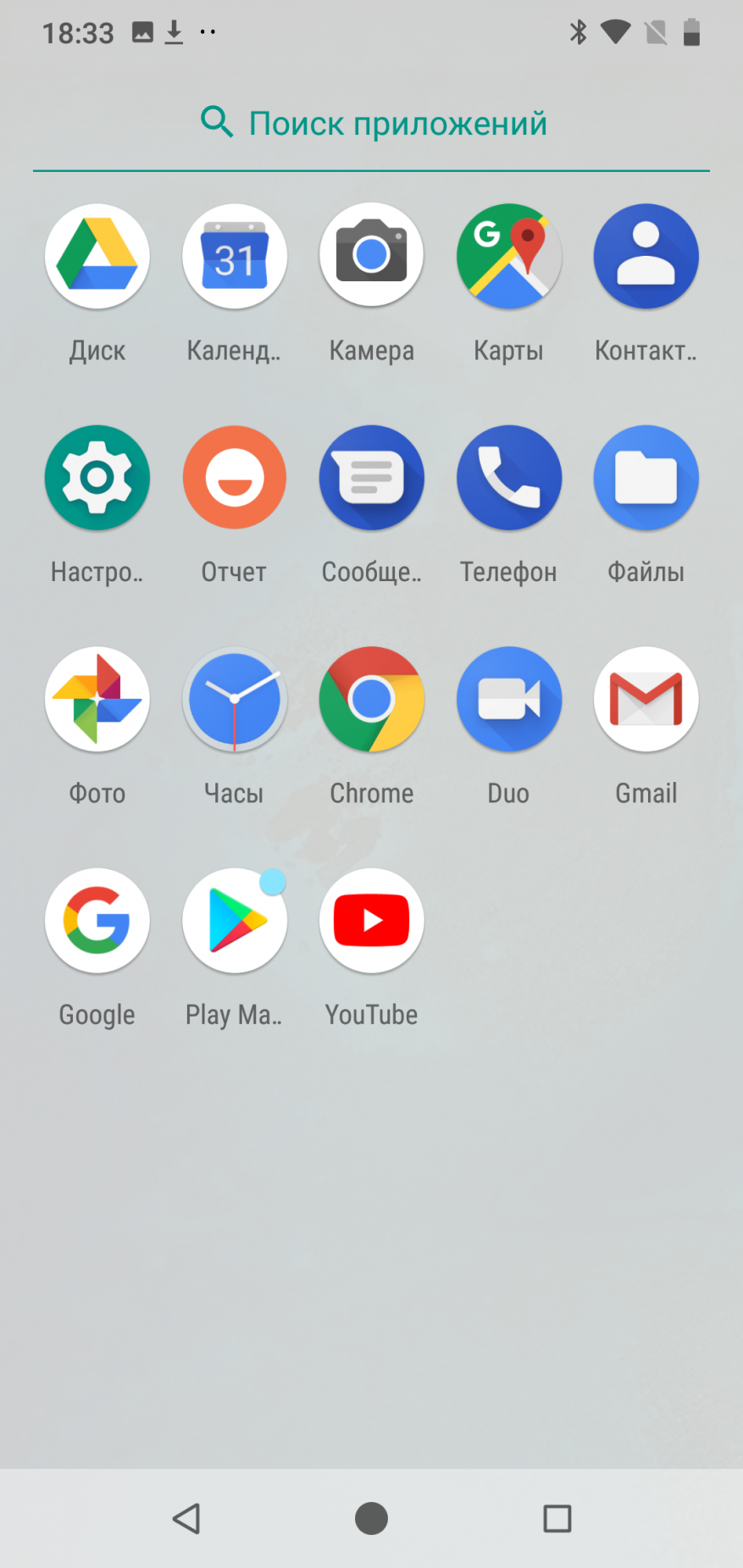
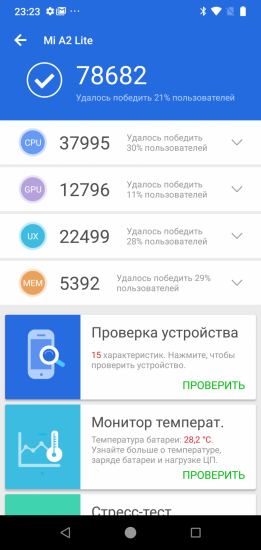
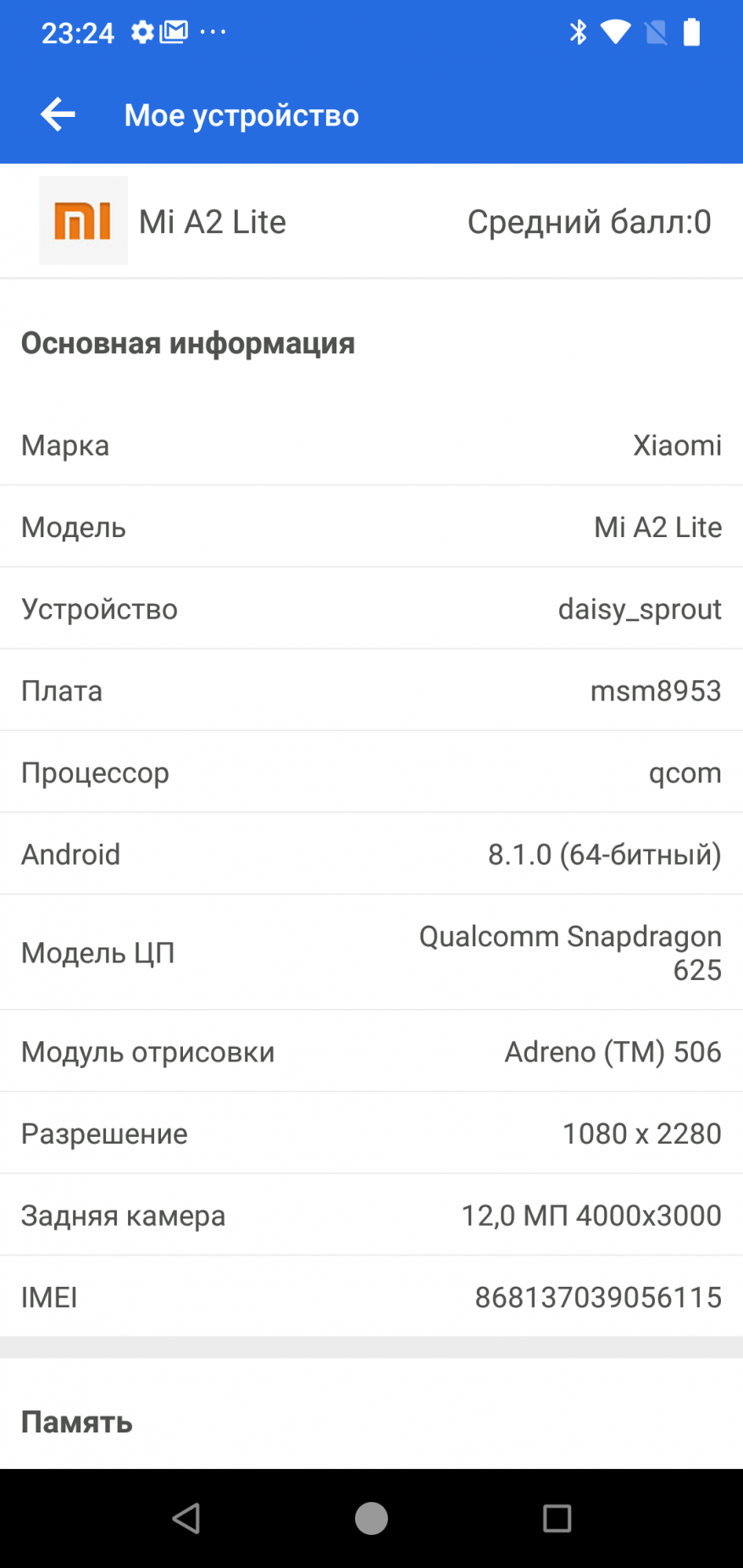
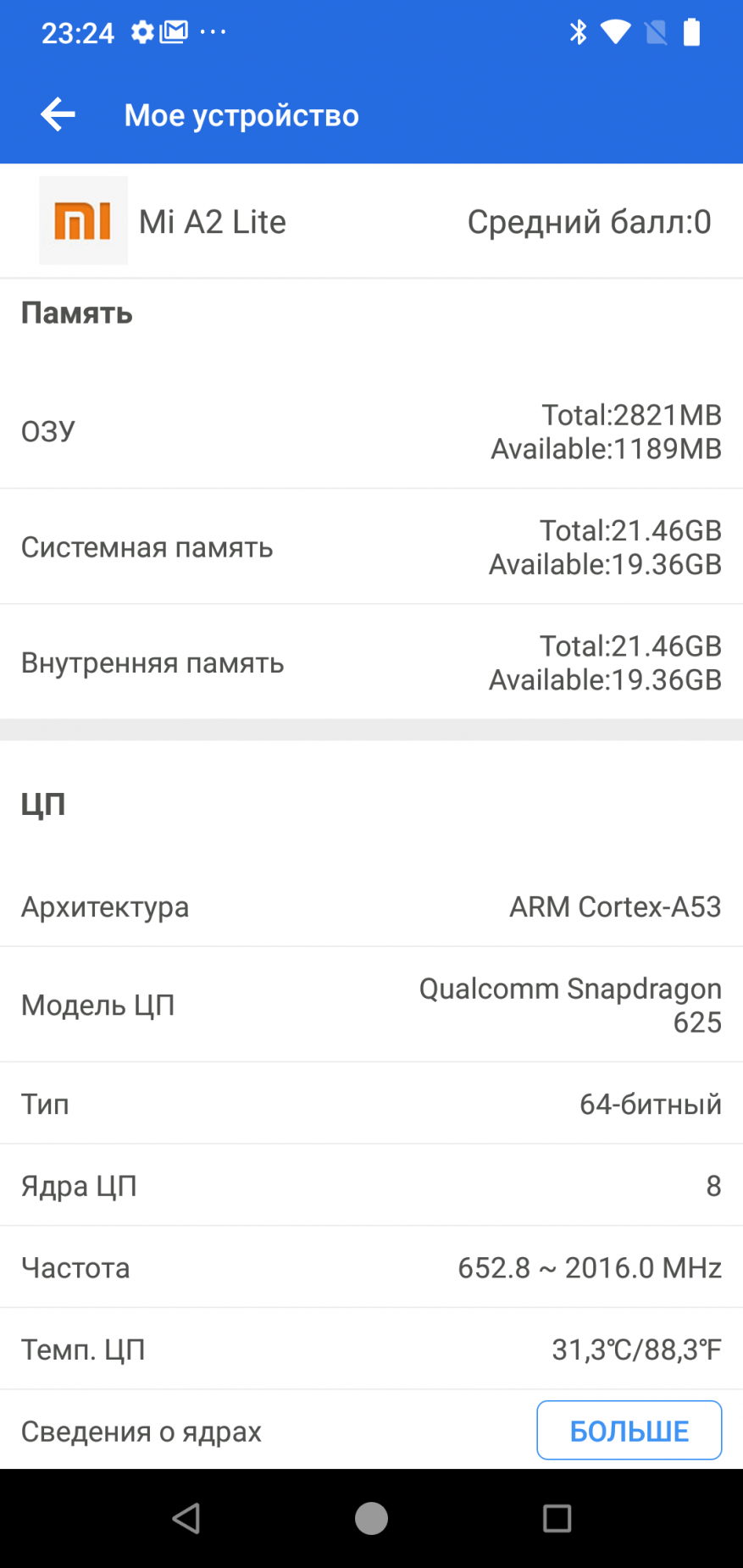
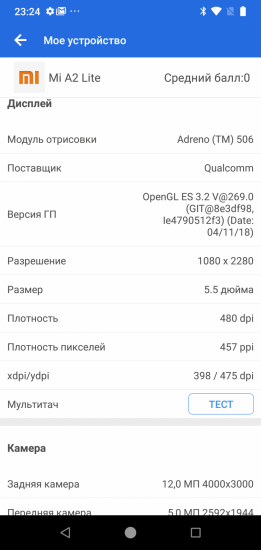
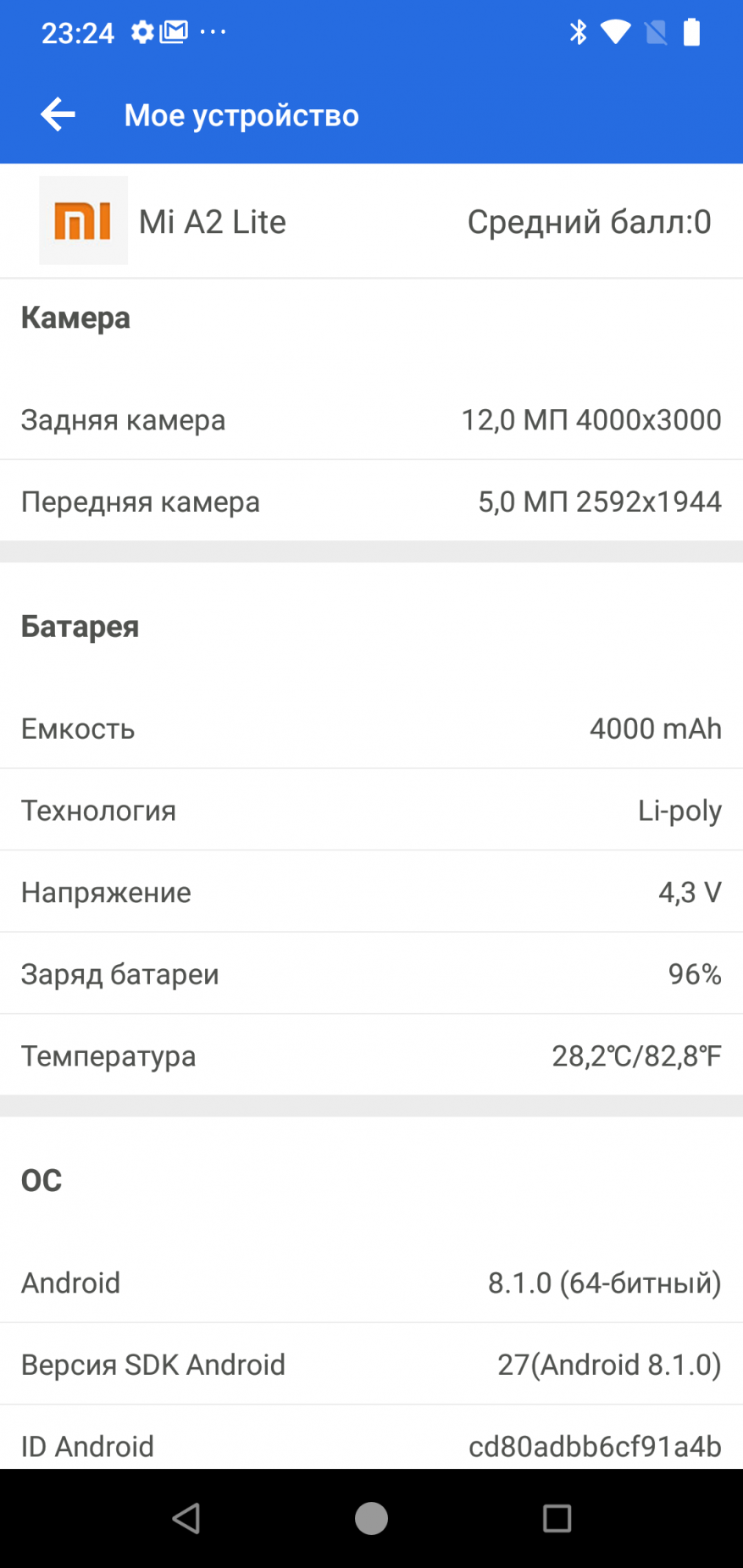
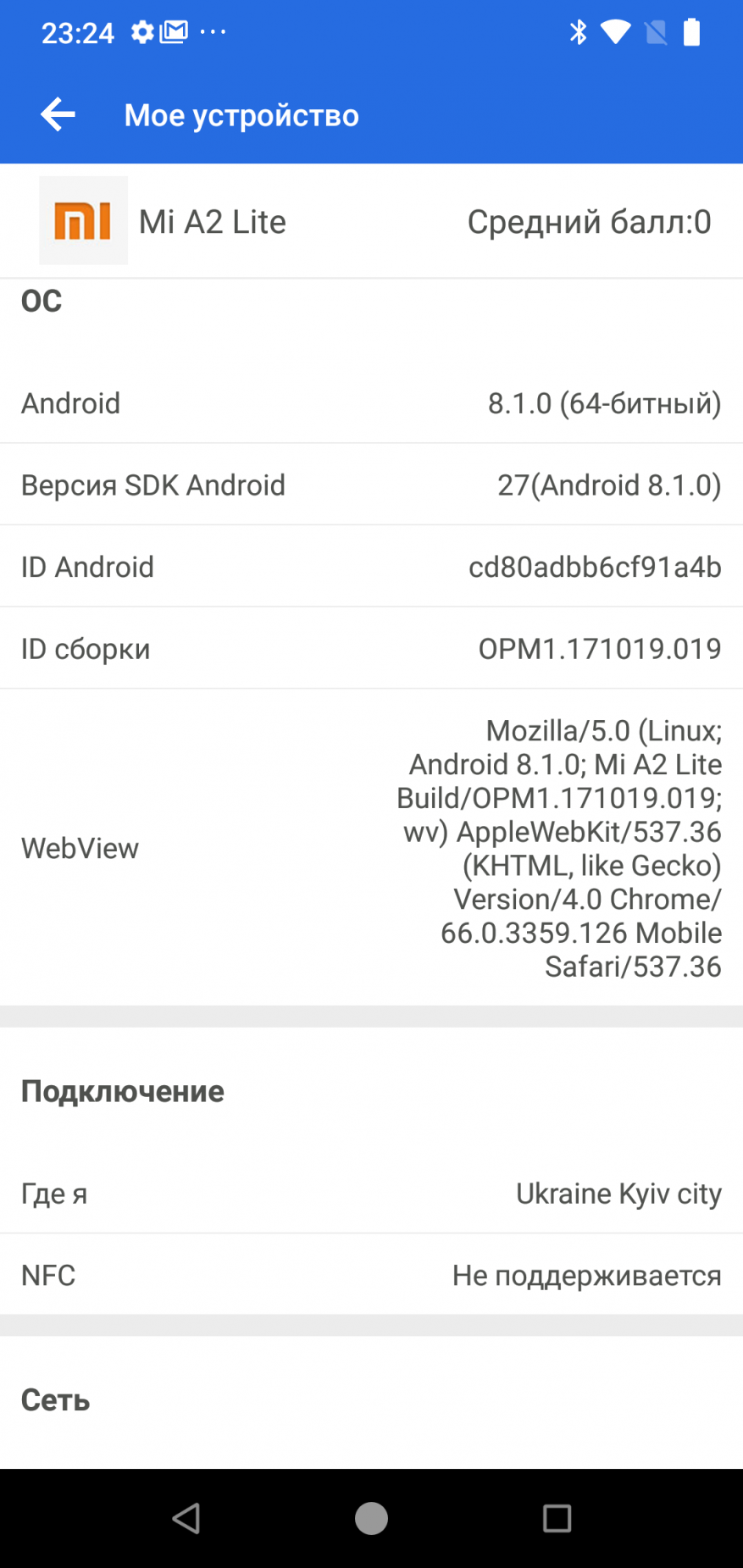
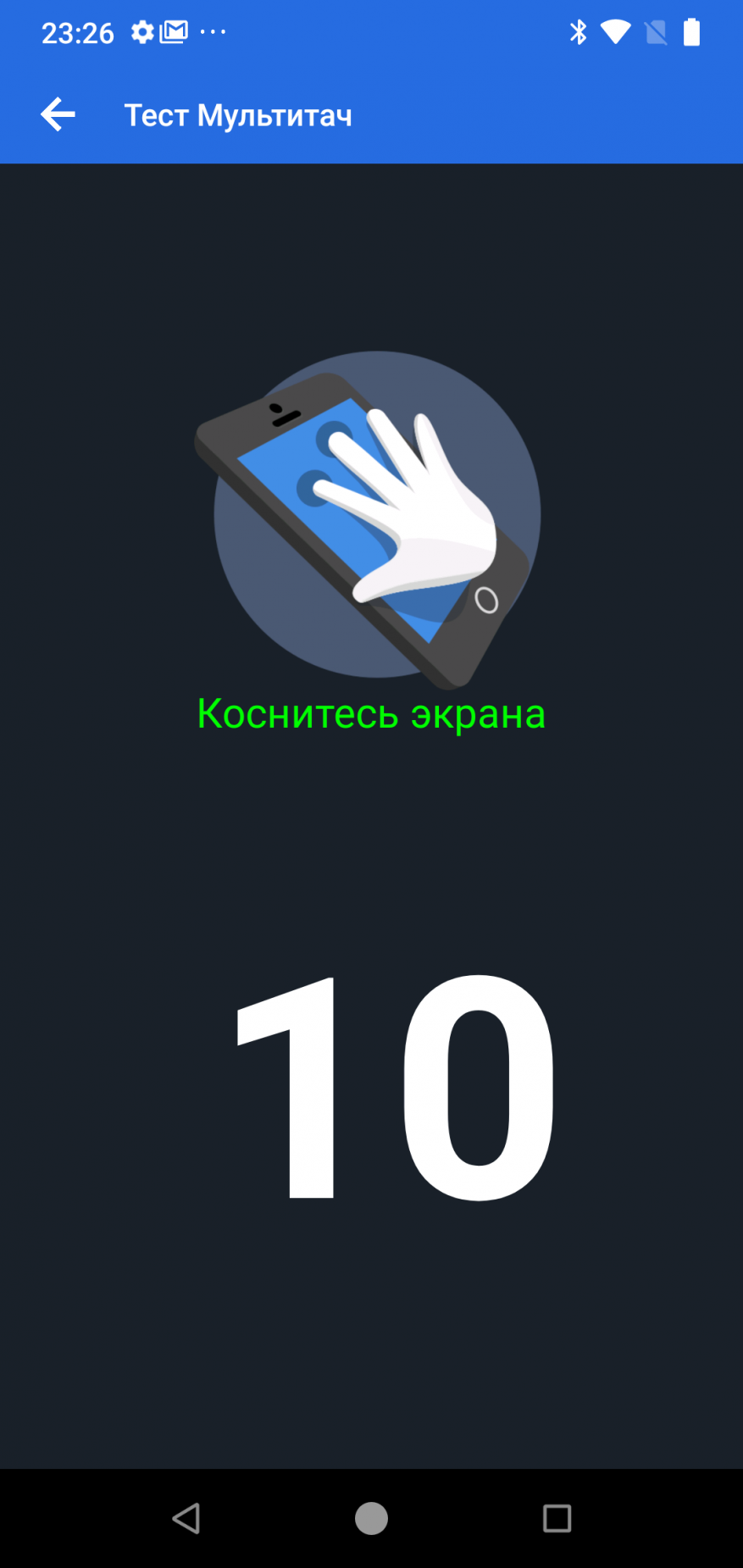
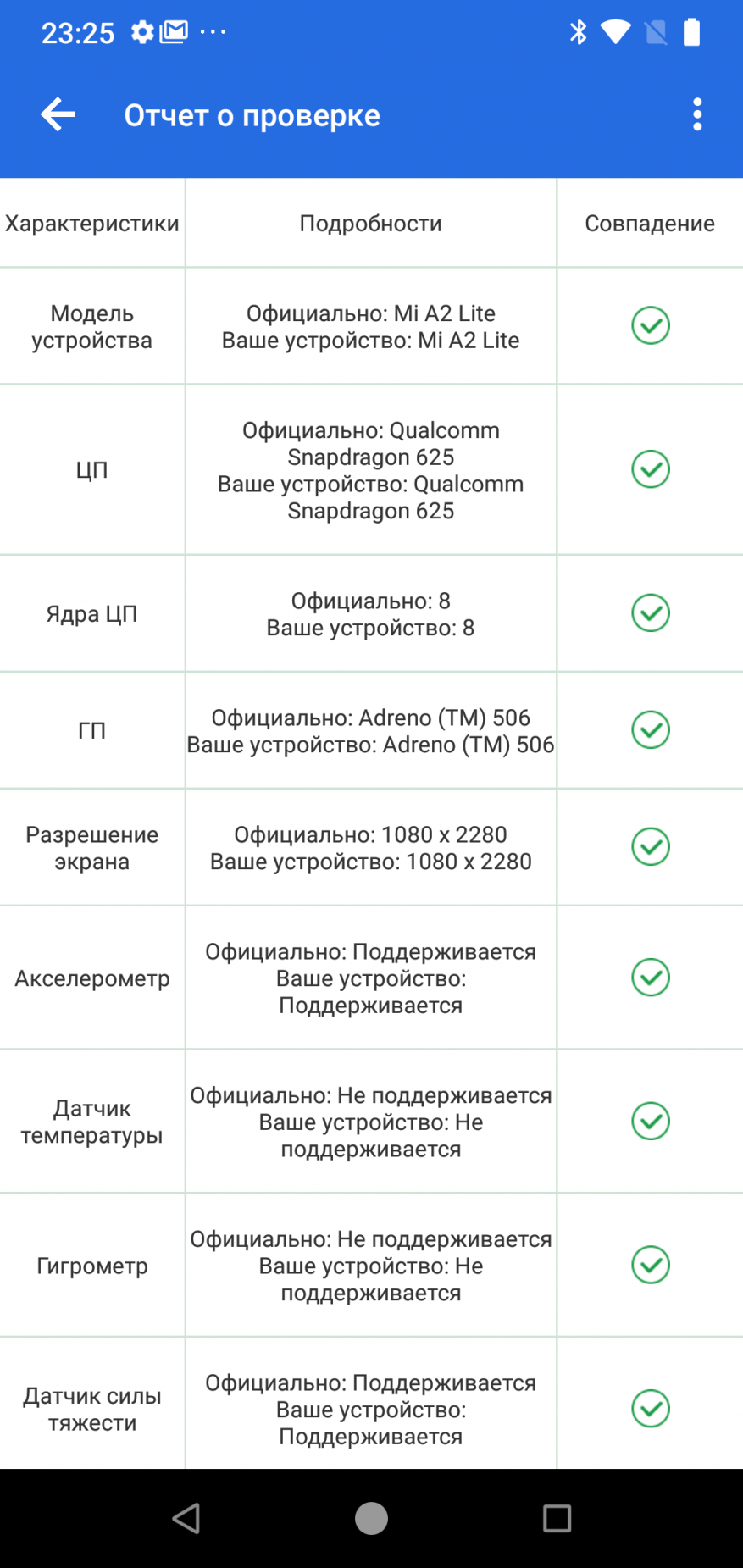
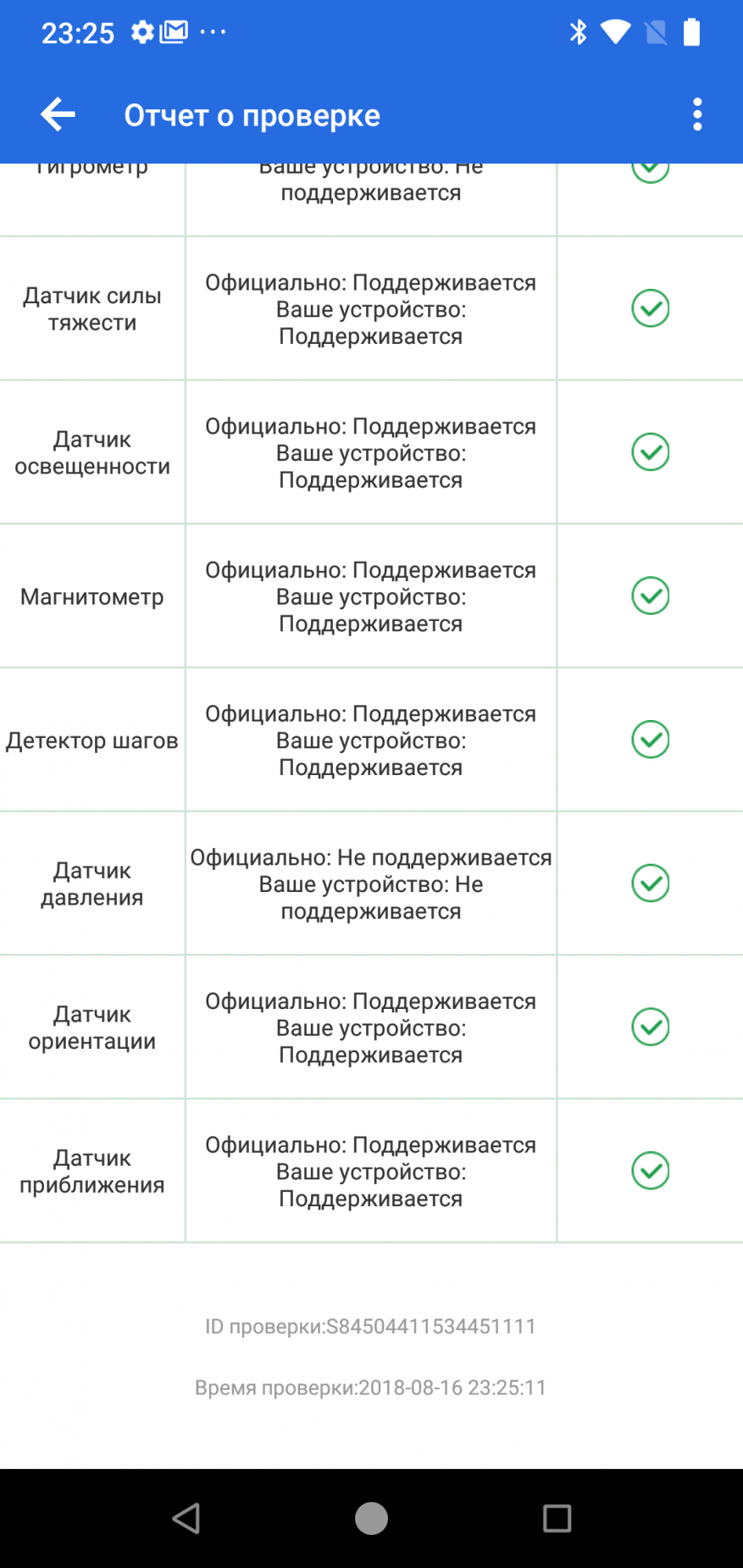
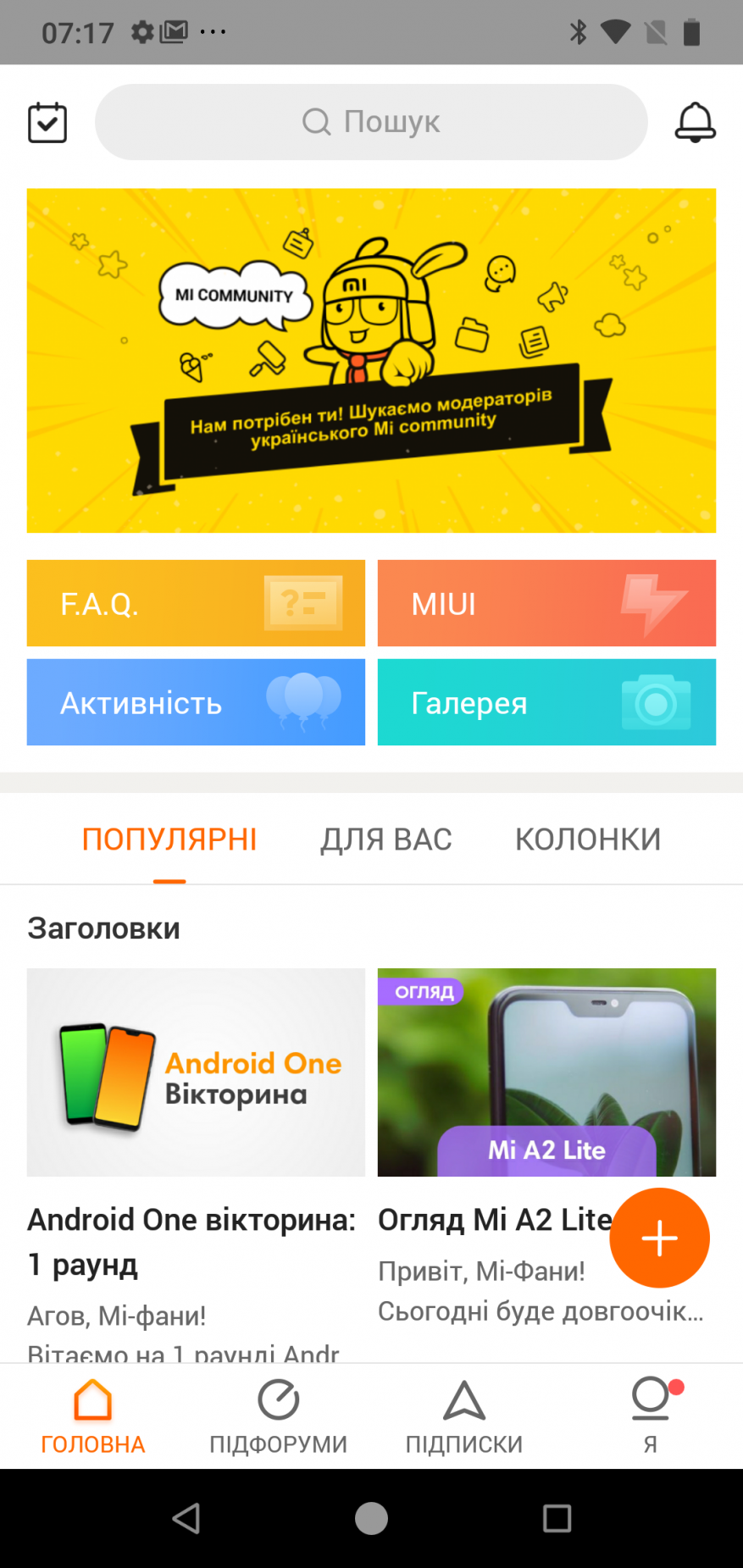
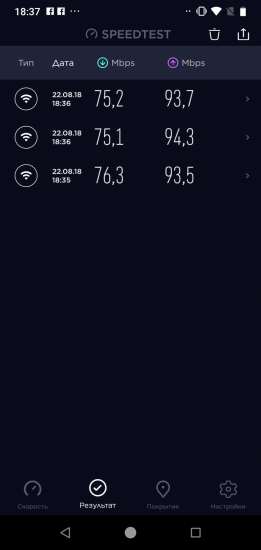
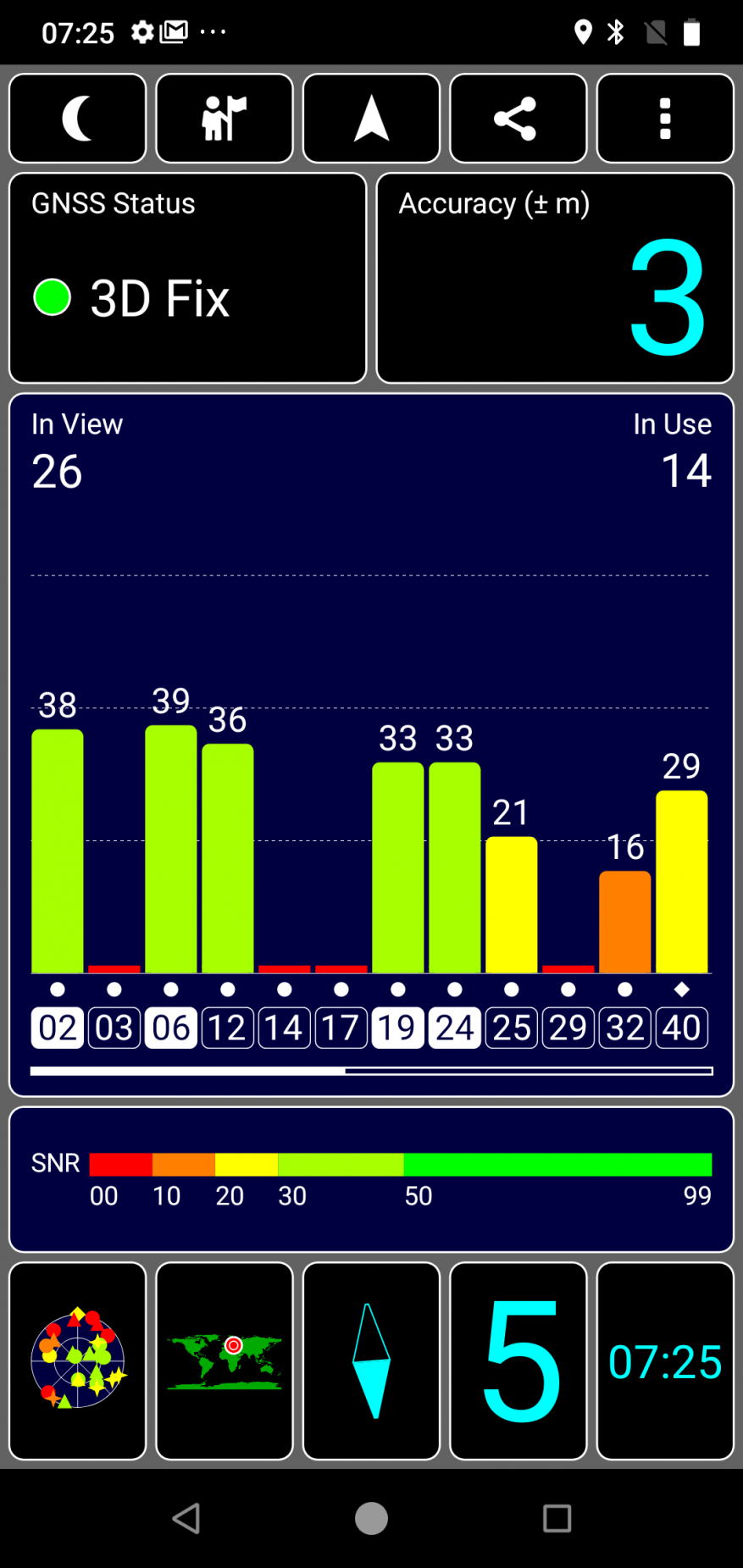


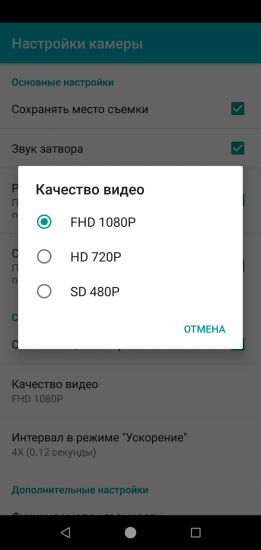


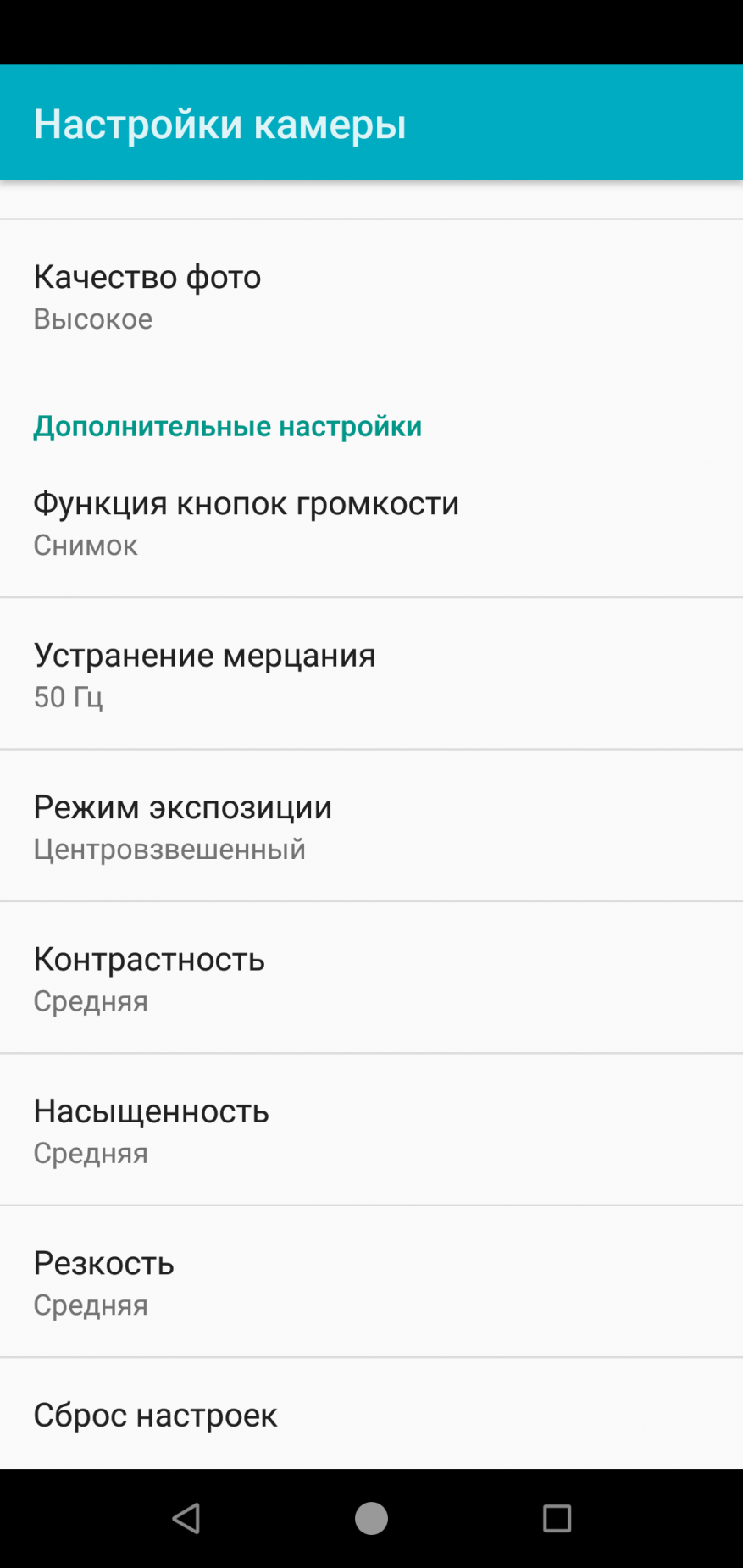


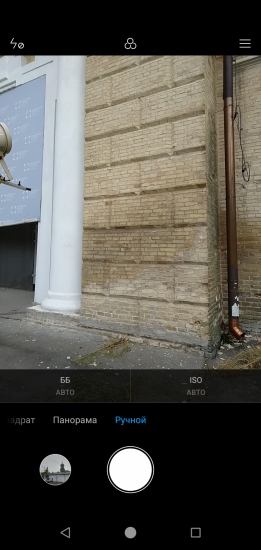





















 Xiaomi Smart Home Gateway 2 — шлюз управления умным домом
Xiaomi Smart Home Gateway 2 — шлюз управления умным домом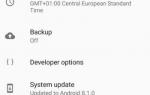 Сброс к заводским настройкам XIAOMI Mi 8 Lite
Сброс к заводским настройкам XIAOMI Mi 8 Lite Обзор Mi 9T Pro — нового флагмана от Xiaomi с выезжающей селфи-камерой
Обзор Mi 9T Pro — нового флагмана от Xiaomi с выезжающей селфи-камерой Обзор Xiaomi Smart Scale 2: как всегда круто и как всегда - ничего нового
Обзор Xiaomi Smart Scale 2: как всегда круто и как всегда - ничего нового